Gérer la communication avec les personnes qui demandent à réserver vos espaces est essentiel pour fournir un service fluide et professionnel. Timely's logiciel de gestion de site, vous pouvez envoyer manuellement des notifications par e-mail personnalisées aux personnes qui soumettent des demandes de réservation. Cela garantit qu'ils sont tenus informés de l'état de leur réservation, des mises à jour ou de tout autre détail supplémentaire, vous aidant ainsi à offrir une excellente expérience client tout au long du processus de réservation.
Dans ce guide, nous vous expliquerons comment configurer des modèles d'e-mails personnalisés et envoyer manuellement des notifications, que ce soit individuellement ou en masse, pour améliorer la communication avec les personnes qui soumettent vos réservations d'espace.
1. Avantages des notifications personnalisées
L'envoi de notifications personnalisées aux demandeurs d'espace offre plusieurs avantages clés :
- Communication personnalisée:Adaptez vos messages aux détails spécifiques liés à la réservation de l'espace, pour rendre votre communication plus pertinente et engageante. Cette touche personnalisée permet aux contributeurs de se sentir valorisés et informés.
- Mises à jour en temps réel:Qu'il s'agisse d'informer les soumissionnaires des modifications ou de partager des instructions supplémentaires, les e-mails personnalisés garantissent que les soumissionnaires reçoivent des informations opportunes et précises sur leurs demandes de réservation.
- Flexibilité opérationnelle:L'envoi manuel de notifications vous permet d'adapter vos messages selon vos besoins, en fonction de demandes ou de modifications spécifiques, offrant un service plus réactif et personnalisé.
En utilisant TimelyAvec le système de notification personnalisé de , vous pouvez améliorer la communication, améliorer l'expérience utilisateur et rationaliser le processus de réservation de salle.
2. Que sont les notifications manuelles personnalisées ?
Les notifications manuelles personnalisées sont des e-mails personnalisés que vous envoyez manuellement aux personnes ayant soumis une réservation d'espace. Contrairement aux e-mails automatisés, qui sont déclenchés par des événements système spécifiques, ces notifications offrent une flexibilité en termes de calendrier et de contenu, vous permettant de communiquer des messages personnalisés spécifiques à chaque réservation de salle.
3. Création de modèles d'e-mails personnalisés pour les soumissionnaires de réservation de salle
Avant d'envoyer des notifications personnalisées, il est recommandé de configurer des modèles d'e-mails. Ces modèles vous feront gagner du temps et vous aideront à maintenir une communication cohérente et professionnelle. Voici comment créer un modèle d'e-mail personnalisé dans Timely:
- Connectez-vous à votre Timely Tableau de bord.
- Dans le menu principal, sélectionnez Événements communautaires, puis cliquez sur le Gabarits languette.
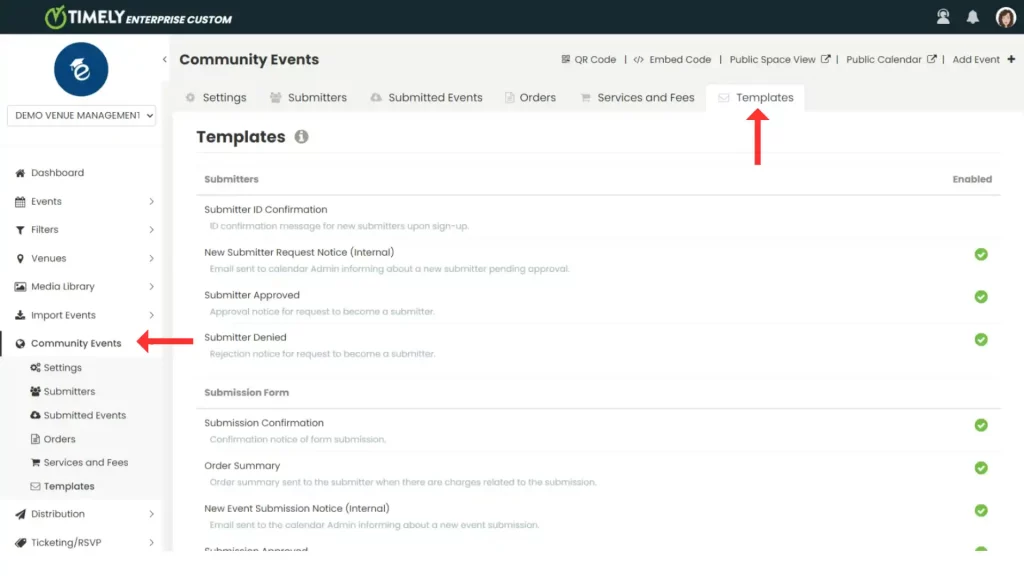
- Faites défiler jusqu'à la Modèles de notification personnalisés section, où vous pouvez visualiser les modèles disponibles.

- Cliquez sur +Ajouter un article pour créer un nouveau modèle. Cela ouvre l'éditeur de modèles, dans lequel vous pouvez personnaliser les éléments suivants :
- Nom du modèle:Choisissez un nom reconnaissable pour identifier facilement le modèle ultérieurement.
- Sujet du courriel:Rédigez une ligne d’objet qui reflète le but du message.
- En-tête:Personnalisez le message d’accueil pour le rendre pertinent et accueillant.
- Body:Rédigez le message principal en incorporant des champs dynamiques pour personnaliser des détails tels que la date de réservation ou les informations sur la chambre.
- Pied de page:Incluez vos informations de clôture, telles que votre signature, votre logo ou vos coordonnées.
- Prévisualisez le message en vous envoyant un e-mail de test pour vous assurer qu'il est exact et clair.
- Une fois satisfait, cliquez sur Enregistrer.
Vos modèles d'e-mails personnalisés seront désormais disponibles lorsque vous enverrez manuellement des notifications aux personnes ayant effectué une réservation de salle.
4. Comment envoyer manuellement des notifications personnalisées
Une fois vos modèles configurés, vous pouvez commencer à envoyer des notifications personnalisées. Vous trouverez ci-dessous un guide étape par étape sur la manière d'envoyer manuellement des notifications à un ou plusieurs expéditeurs.
4.1 Envoi de notifications personnalisées à des soumissionnaires individuels
- Connectez-vous à votre Timely tableau de bord: Timely Tableau de bord.
- Depuis le menu principal, cliquez sur Événements communautaires.
- Rendez-vous dans la section Événements soumis onglet pour afficher toutes les demandes de réservation de salle soumises ou les commandes de réservation d'espace.

- Utilisez des filtres pour affiner les résultats par date de soumission, lieu, espace ou organisateur, si nécessaire.
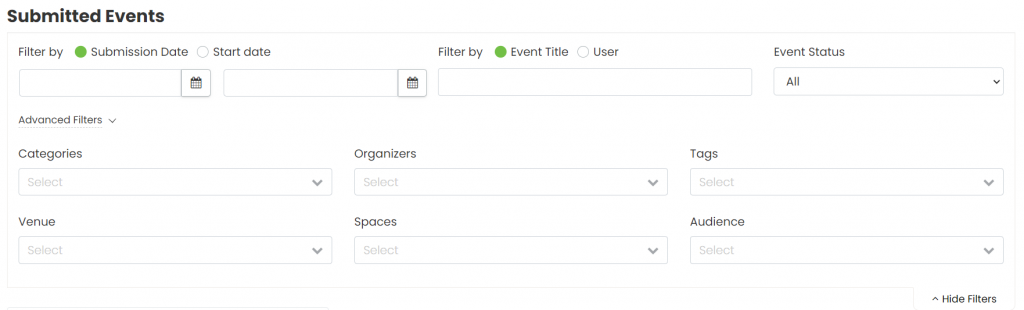
- Après avoir sélectionné un expéditeur, passez la souris sur le nom de la réservation et cliquez sur Notifier l'expéditeur.
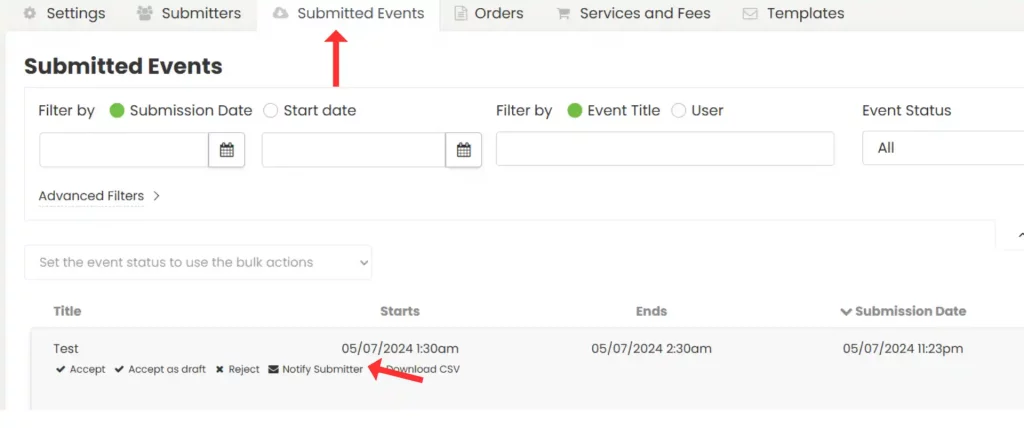
- Dans la fenêtre contextuelle, sélectionnez un modèle de notification personnalisé dans le menu déroulant. Cliquez sur Envoyer une notificationLe système enverra automatiquement l'e-mail personnalisé à l'expéditeur.
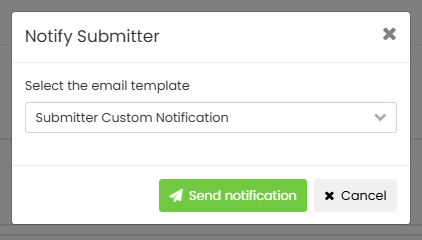
4.2 Envoi de notifications groupées à plusieurs expéditeurs
Pour notifier plusieurs expéditeurs à la fois, procédez comme suit :
- Connectez-vous à votre Timely Compte
- Dans le menu principal, allez à Événements communautaires, puis cliquez sur le Commandes languette.
- Utilisez les filtres en haut de l'écran pour localiser les réservations spécifiques que vous souhaitez notifier.
- Cochez les cases à côté des demandes de réservation que vous souhaitez inclure, ce qui active la fonctionnalité d'action groupée.
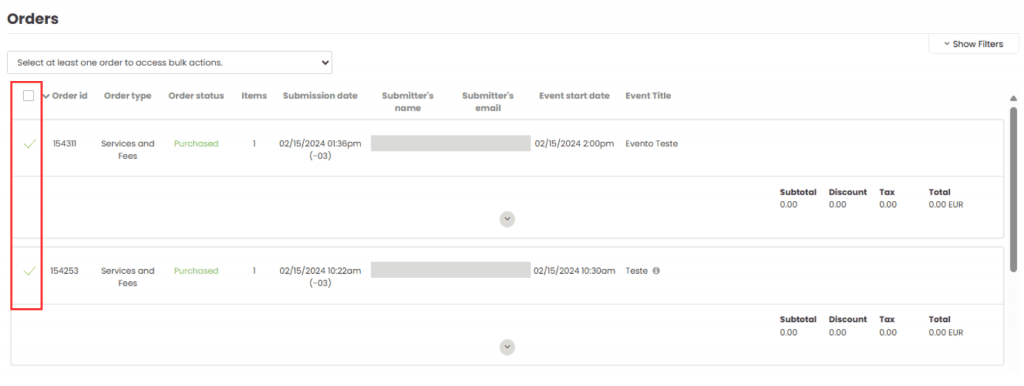
- Dans le menu déroulant d'action, choisissez Notifier les soumissionnaires.
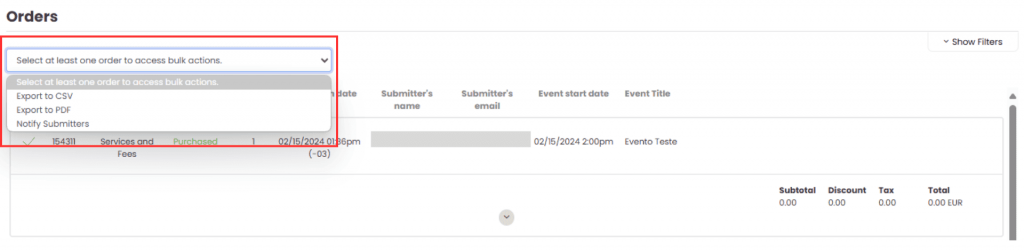
- Une fenêtre contextuelle apparaîtra : sélectionnez votre modèle d'e-mail personnalisé. Cliquez sur Envoyer une notificationVous recevrez une confirmation une fois les notifications envoyées avec succès.
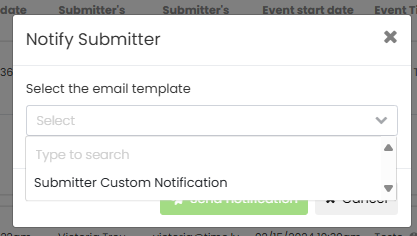
5. Éviter les notifications en double
TimelyLe système de inclut une fonction d'alerte pour éviter que des notifications en double ne soient envoyées aux mêmes destinataires. Si vous tentez de renvoyer une notification à un expéditeur qui en a déjà reçu une, une fenêtre contextuelle apparaîtra indiquant la date et l'heure de l'envoi de la dernière notification. Vous pouvez alors choisir de poursuivre l'envoi ou d'annuler l'action pour éviter la duplication.
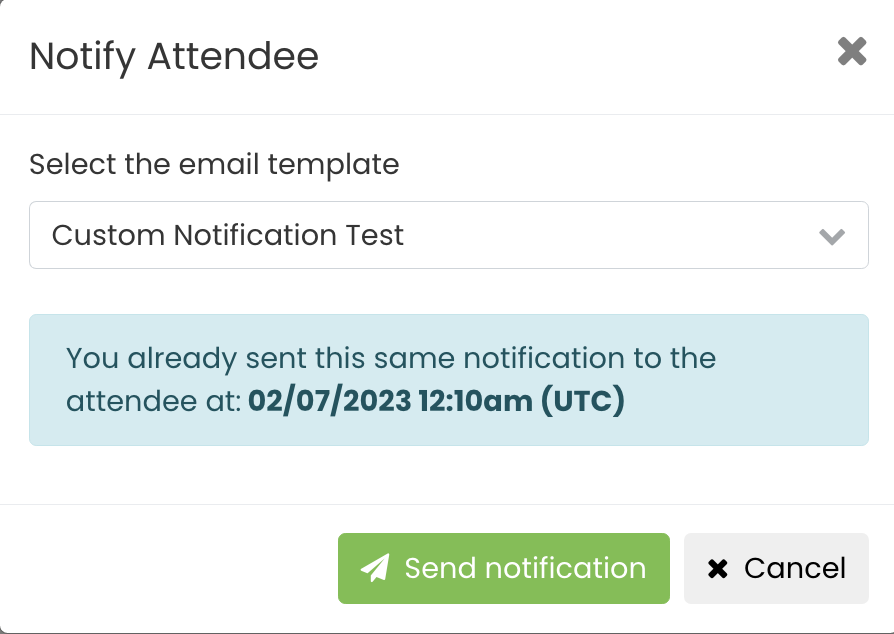
En utilisant TimelyLa fonction de notification manuelle de vous permet de maintenir une communication claire et personnalisée avec les personnes qui soumettent une réservation de salle. Que vous confirmiez une réservation, fournissiez des instructions ou envoyiez des mises à jour, les e-mails personnalisés garantissent que vos messages sont professionnels, opportuns et adaptés aux besoins de vos utilisateurs. Cela contribue à améliorer la satisfaction globale et à améliorer la qualité de votre service.
Besoin d'aide supplémentaire ?
Pour plus de conseils et d'assistance, veuillez visiter notre Help Center. De plus, si vous avez des questions ou avez besoin d'aide, n'hésitez pas à contacter notre équipe de réussite client en ouvrant un ticket d'assistance depuis votre Timely tableau de bord du compte.
De plus, si vous avez besoin d’une assistance supplémentaire pour la mise en œuvre et l’utilisation Timely système de gestion des sites, nous sommes heureux de vous aider. Découvrez tous les services professionnels nous proposons, et n'hésitez pas à entrer en contact avec nous dès aujourd'hui !